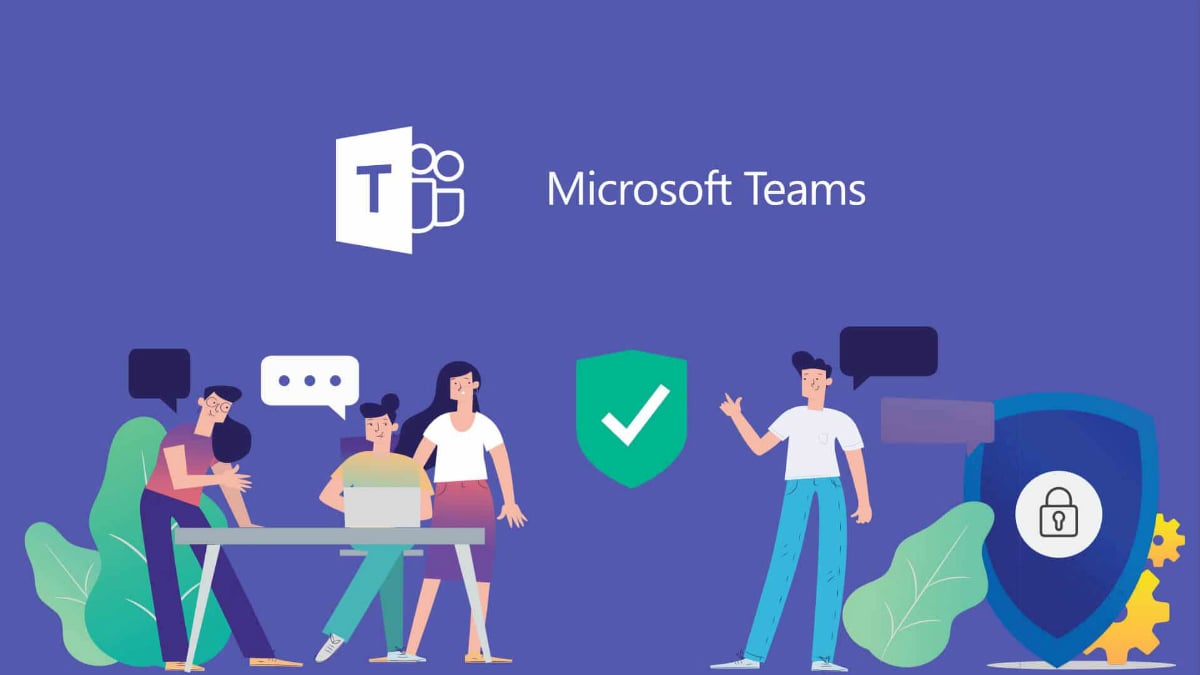Cara mengubah ikon aplikasi di layar beranda iOS 14 dengan pintasan keyboard (Tutorial)


Dalam panduan langkah demi langkah ini, Anda akan mempelajari cara mengubah ikon aplikasi di layar beranda iOS 14 menggunakan aplikasi Pintasan. Mengubah ikon aplikasi dan membuat ikon khusus akan memungkinkan Anda untuk sepenuhnya menyesuaikan tampilan dan nuansa layar beranda perangkat Anda.
Rilis iOS 14 membuka kemungkinan untuk menyesuaikan layar beranda iPhone. Saat ini sedang trendi untuk menambahkan widget dan wallpaper cantik untuk memberikan tampilan unik pada layar beranda iOS. Kabar baiknya adalah Anda dapat melakukan penyesuaian layar beranda selangkah lebih maju dengan mengubah ikon aplikasi di layar beranda perangkat Anda.
iOS masih tidak mengizinkan pengguna untuk mengubah ikon aplikasi atau menginstal paket tema, namun, ada solusi yang memungkinkan Anda menambahkan ikon khusus dengan gambar pilihan Anda ke layar beranda dan menggunakannya untuk meluncurkan aplikasi apa pun pilihan Anda. Dengan menambahkan ikon aplikasi khusus ke layar beranda, Anda dapat membuat tampilan dan nuansa yang sepenuhnya dipersonalisasi untuk layar beranda tanpa melakukan jailbreak.
Meskipun mengubah ikon aplikasi di layar beranda iOS 14 menggunakan solusi ini cukup mudah tetapi prosesnya juga cukup lama. Melakukan langkah-langkah ini untuk banyak aplikasi dapat memakan banyak waktu dan tenaga. Belum lagi kelemahan terbesar dari solusi ini yaitu setiap kali Anda mengetuk ikon aplikasi khusus, itu pertama kali meluncurkan aplikasi Pintasan dan kemudian mengarahkan Anda ke aplikasi yang ingin Anda luncurkan, yang bisa membuat frustrasi. Tetapi jika desain layar beranda khusus penting bagi Anda, itu adalah harga yang kecil untuk membayar banyak pengguna di luar sana. Dan jika Anda salah satunya, teruslah membaca.
Note: Anda selanjutnya dapat menyesuaikan layar beranda iOS 14 Anda dengan menambahkan widget khusus ke dalamnya menggunakan aplikasi Widgetsmith.
Cara mengubah ikon aplikasi untuk aplikasi apa pun dengan pintasan keyboard
Ikuti langkah-langkah ini untuk mengubah ikon aplikasi untuk aplikasi apa pun dengan aplikasi Pintasan dan buat tampilan sempurna untuk layar beranda iOS 14.
- Luncurkan aplikasi Pintasan dan ketuk tombol ‘+’ dari sudut kanan atas layar.
- Sekarang ketuk Tambah tindakan dan ketik Buka aplikasi di bidang pencarian.
- Pilih opsi Buka aplikasi dalam Tindakan lalu ketuk Pilih.
- Sekarang cari aplikasi yang ingin Anda buat ikon khusus dan pilih dari hasil.
- Sekarang ketuk tiga titik dari sudut kanan atas layar dan ketuk Tambahkan ke Layar Utama.
- Selanjutnya, ketuk ikon aplikasi placeholder, dan dari menu tarik-turun, pilih Ambil Foto, Pilih Gambar, atau Pilih File untuk memilih gambar yang ingin Anda gunakan sebagai gambar ikon aplikasi khusus.
- Setelah memilih gambar untuk ikon, masukkan nama aplikasi di bidang teks, itu akan muncul sebagai label ikon.
- Ketuk Tambah lalu ketuk Selesai.
Pada titik ini, ikon aplikasi khusus dengan gambar yang Anda pilih akan ditambahkan ke layar beranda. Mengetuknya akan memungkinkan Anda meluncurkan aplikasi yang Anda pilih dalam petunjuk di atas. Pada titik ini, Anda cukup memindahkan ikon asli aplikasi ke folder atau memindahkannya ke Galeri Aplikasi.
Tak perlu dikatakan bahwa Anda tidak boleh menghapus ikon aplikasi asli karena itu akan menghapus aplikasi dari perangkat Anda dan membuat ikon kustom Anda tidak berguna.
Ini dia, inilah cara Anda dapat dengan mudah mengubah ikon aplikasi di layar beranda iOS 14 dan mempersonalisasi layar beranda seperti yang Anda inginkan.